動態模糊效果作為一個專業術語,在各種工業領域中具有重要意義。從電影製作到攝影,動態模糊效果被視為現實表現的標準,並因此確立了其重要性。許多平台都提供這種效果以提升創意,Blender 作為一款知名的動畫設計軟體,也不例外。
我們將為您提供一份全面的指南,詳細說明如何正確的在 Blender 中添加動態模糊效果。因此,如果您希望學習如何在 Blender 中應用動態模糊,可仔細閱讀以下內容。
第一部分:Blender是什麼?全方位介紹
在討論開始之前,我們先回顧一下 Blender 這款免費的開源軟體。接著,我們將深入了解在 Blender 中添加動態模糊效果的多種好處:
Blender 介紹
對於那些不了解 Blender 的人來說,這是一款開源、免費的創意軟體,是設計3D內容的完美平台。Blender 已經成功地推向市場,因其高品質和功能豐富的設計而在專業人士中頗具聲譽,並受到廣泛推薦。從建模到雕刻,Blender 提供了一系列出色的選項。
如果您準備使用 Blender 進行影片編輯,它提供了許多強大的功能,包括動態模糊效果。本篇 Blender動態模糊教學旨在幫助您深入了解這款優秀軟體,並學會如何完美地實現這些功能。
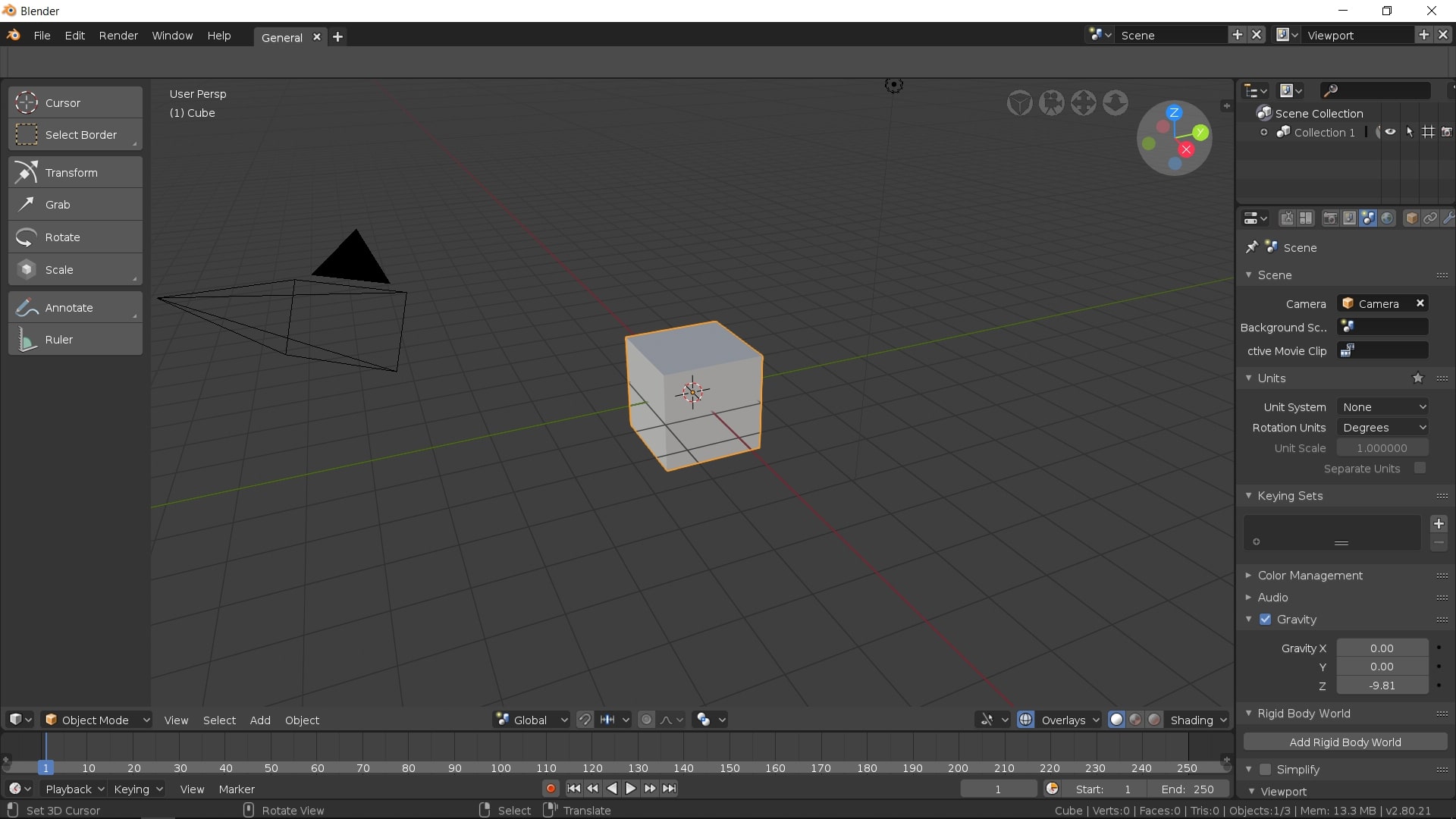
使用動態模糊效果的好處
在創意工作中使用動態模糊效果有很多好處。以下是添加動態模糊效果的一些亮點和好處:
· 完美的速度呈現
動態模糊效果是表現物體速度的最佳方式。使用此效果可以讓觀眾更真切地感受到物體的動態速度,增強視覺體驗。
· 解決閃爍問題
動態模糊效果可以增強3D內容的動態表現,而不是單純依靠快速移動。這有助於解決包括頻閃和閃爍在內的問題,使影片更平滑、更自然。
· 增強真實感
人眼能夠在快速移動的物體中自然產生動態模糊效果。模擬這種效果能讓編輯內容更接近現實生活中的視覺體驗,使作品更加生動逼真。
第二部分:如何在Blender中為物體添加動態模糊效果
正如前文所述,Blender 是為物件添加動態模糊效果的絕佳選擇。配置物體的動態模糊效果涉及多個屬性,包括位置、快門、間隔等多個參數。在接下來的部分中,我們將提供有關如何在 Blender 中添加動態模糊效果的詳細指南:
步驟一:在 Blender 中打開您的影片,然後進入「渲染屬性Render Properties」。啟用「動態模糊Motion Blur」,您可以點擊旁邊的箭頭以訪問其高級模糊選項。
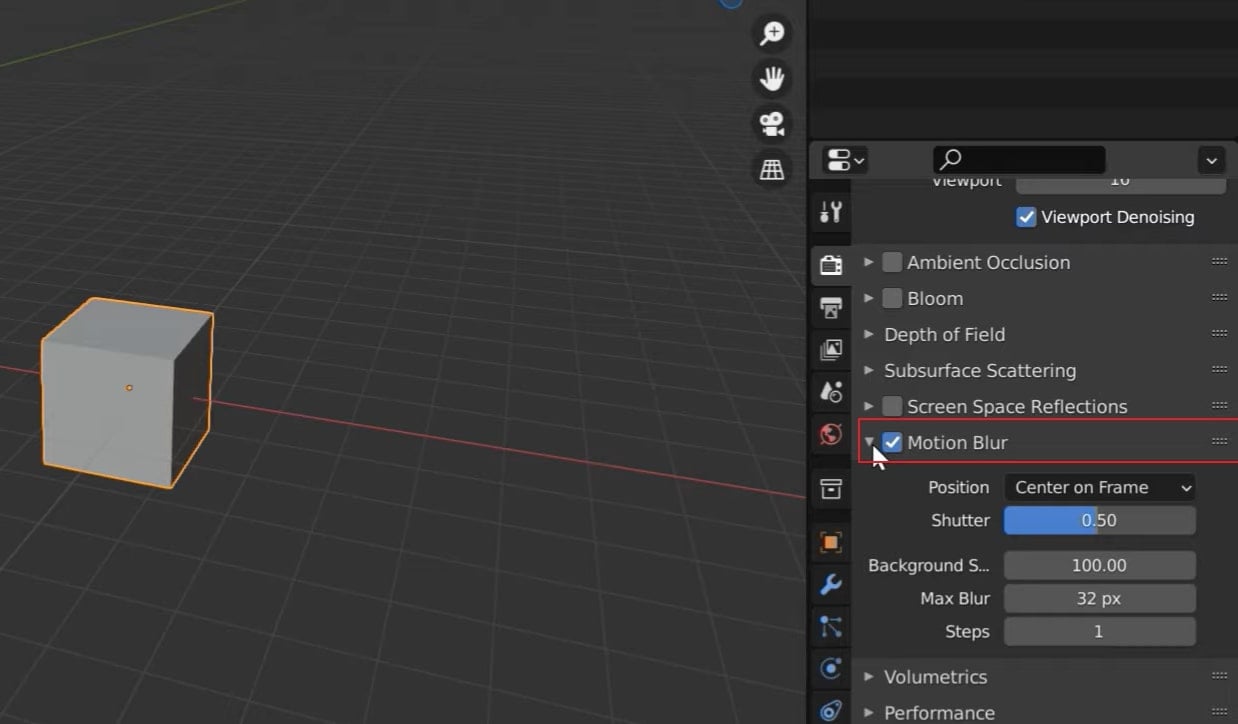
步驟二:根據需要將「位置Position」設定在起點、中心或終點。如果您不確定,可以使用「框架居中Center on Frame」選項。如果影片中的物體移動速度很快,請減少「快門Shutter」值;反之亦然。
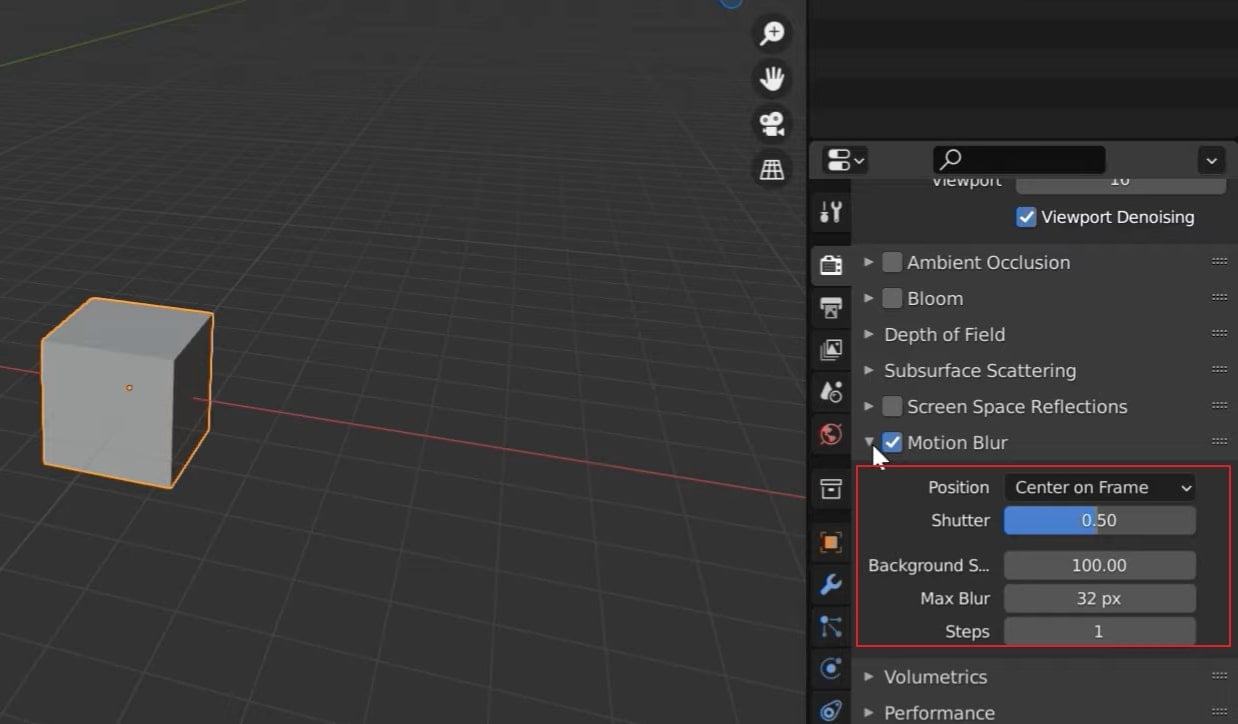
步驟三:接下來,根據您對前景和背景的需求,定義「背景分離Background Separation」。然後,您需要增加或減少「最大模糊Max Blur」像素,以調整影片中的模糊程度。
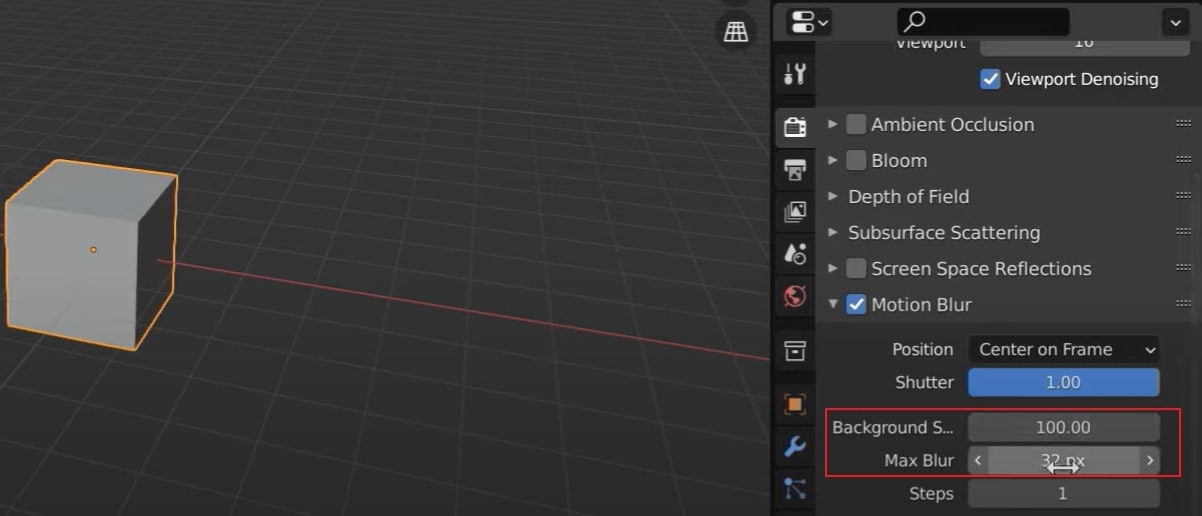
步驟四:於具有複雜拓撲的對象,您可能需要增加「步長Steps」,以增加「快門Shutter」時間。對於簡單的對象,這個值可以保持不變。完成以上步驟後,使用 F12 鍵來渲染影片,套用動態模糊效果即可。

影片製作加分技巧:用Filmora為動畫影片添加動態模糊
對於那些對於 Blender 使用起來感到困難,特別是對於初學者來說,確實可能有些挑戰。在這種情況下,使用一個更簡單的影片編輯器可能更為合適,特別是當他們需要添加動態模糊效果時。Wondershare Filmora 是一個極好的選擇。這款影片編輯器以其簡單易用、功能豐富和多樣性而聞名,可以幫助使用者輕鬆實現他們的創意目標。
對於追求高品質影片編輯的使用者來說,Wondershare Filmora 是一個絕佳的選擇。其簡潔直觀的介面提供了完美的創意空間,讓您輕鬆展現創造力。如果您有興趣深入了解 Filmora,以下功能將為您提供幫助:
- 您可以在 Filmora 中嘗試模版生成模式,幾分鐘內就能建立您的影片。
- 透過調整影片速度,您可以更好地控制關鍵影格,輕鬆創造出電影效果。
- Filmora 還提供了動態追蹤功能,大大增強了您的影片創作能力。
- 影片中融入效果的能力是 Filmora 的一大亮點,它擁有多種模式可供選擇,為您的創作增添趣味性。
- 擁有 AI 人像模式,能夠識別影片中的人物並幫助您增強影片的參數,讓您的影片更加出色。
如何使用 Wondershare Filmora 在動畫影片添加動態模糊效果
以下是一份適用於 Filmora 的逐步指南,幫助您為影片添加動態模糊效果:
步驟一:啟動 Filmora 並導入動畫影片
首先,在您的電腦上啟動 Wondershare Filmora。點擊「新專案」按鈕進入新專案畫面,接著點擊「點擊這裡導入媒體」以導入您想要編輯的動畫影片。
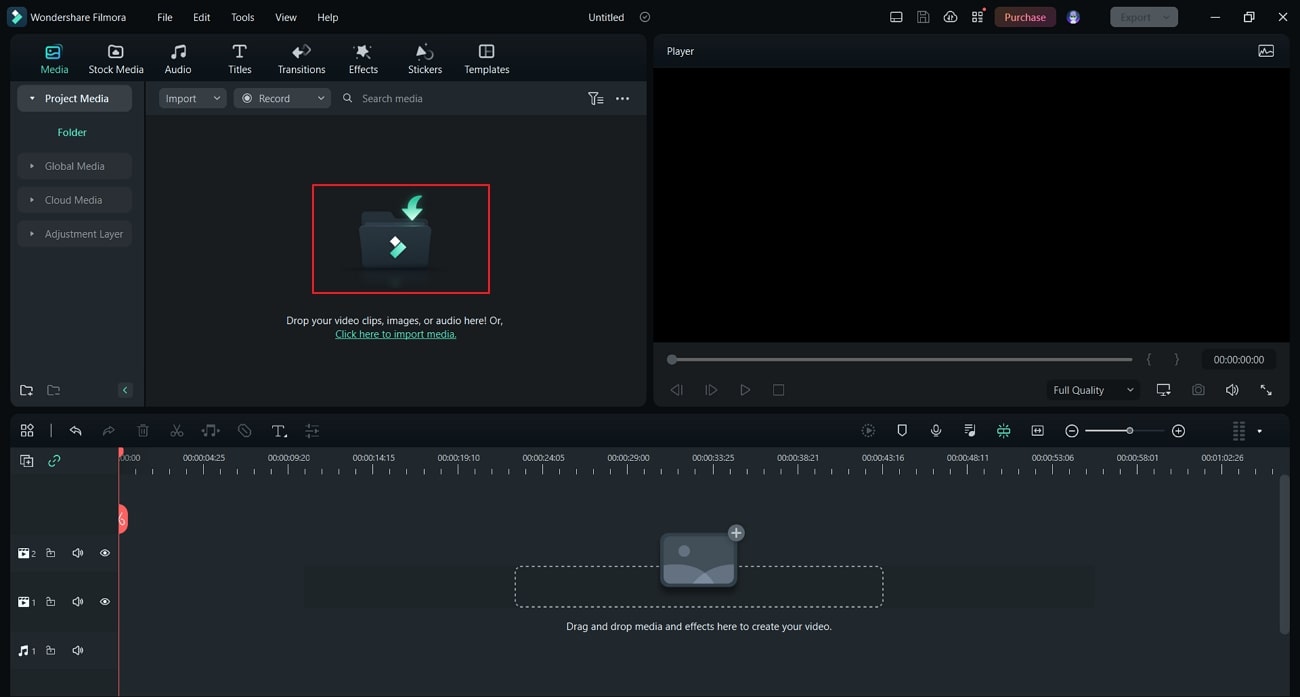
步驟二:分割影片以準備添加效果
將您的影片上傳後,將其拖曳至時間軸上。利用播放頭找到您希望開始運用模糊效果的地方,點擊「剪刀」圖示來分割影片,準備添加效果。
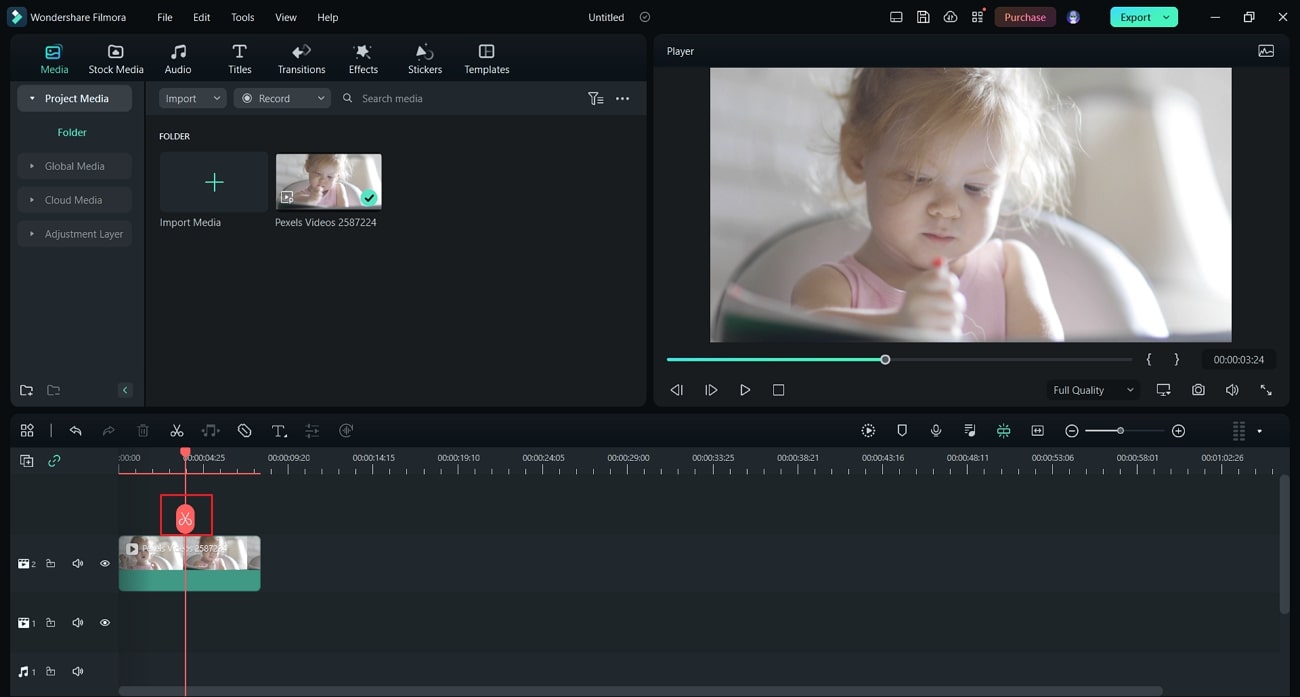
步驟三: 尋找並添加模糊效果
在頂端選擇「效果」選項卡,接著,在搜尋欄中輸入「模糊/Blur」,您會看到各種模糊效果的列表。選擇適合的效果並將其添加至分割的影片。
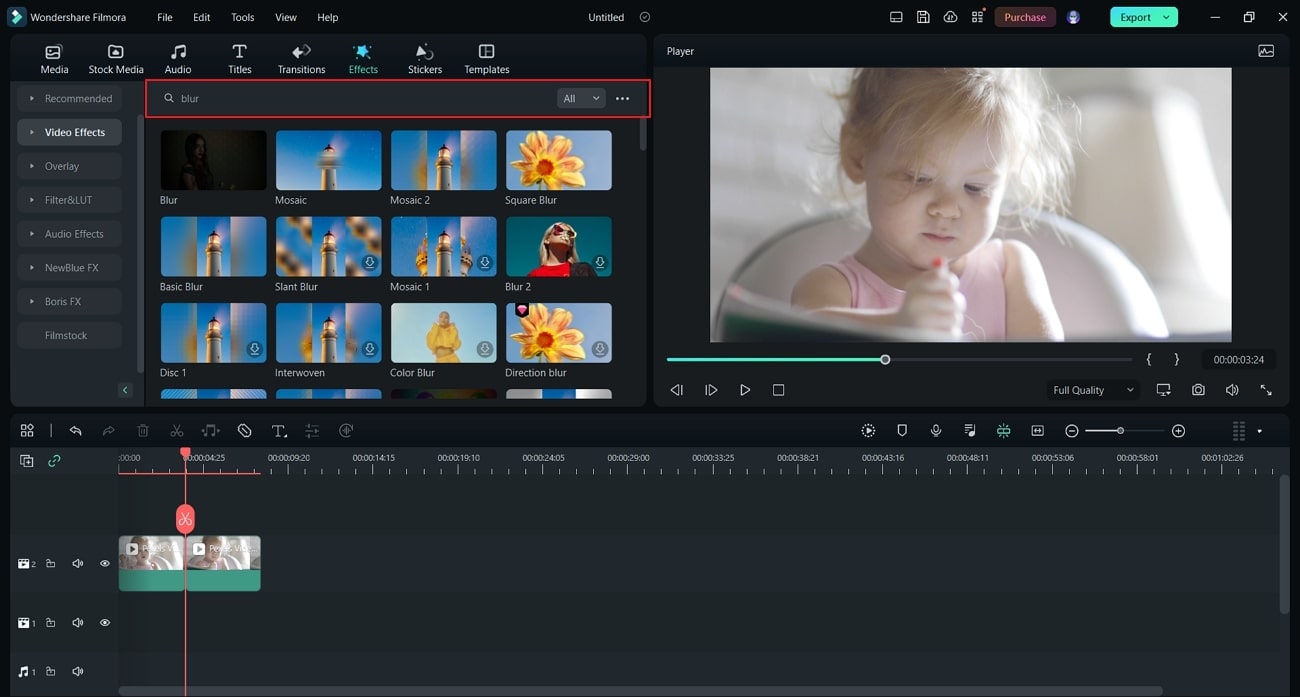
步驟四:添加平滑轉場並匯出影片
調整效果參數後,從「轉場」標籤中搜尋「溶解/Dissolve」,以使效果更加平滑。完成後,點擊「導出」按鈕,設定參數,即可導出編輯後的影片。
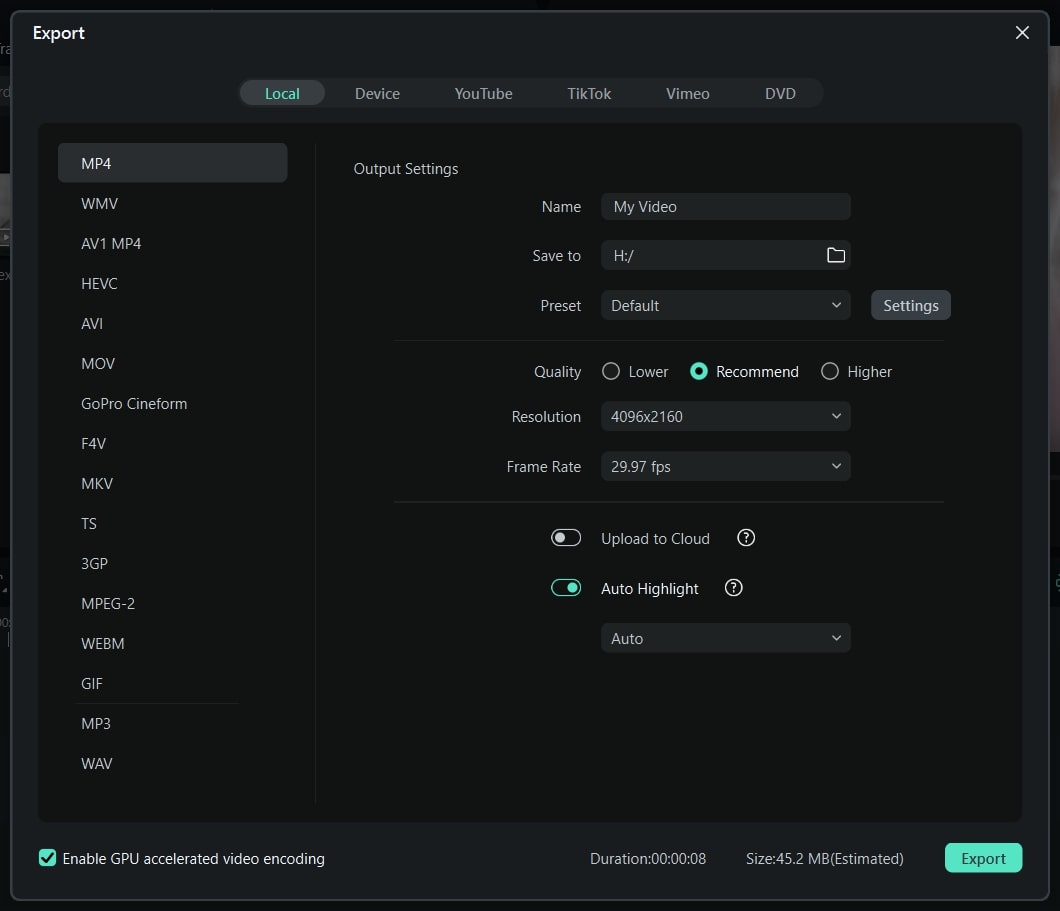
常見問題
動態模糊在 Blender 中有何作用?
Blender 的動態模糊效果使用了兩種不同的技術。首先是被稱為「樣本動態模糊」的方法,這是一種較為高級且操作較慢的技術,可以精確控制動態模糊效果的添加。另一種則是「向量模糊」技術,速度較快,但相對地,這種方法有一些不足之處,使得最終呈現的效果顯得不夠專業。
結論
在這篇完整的 Blender 動態模糊指南中,我們已經詳細介紹並解釋了如何操作。這些技術的運用將幫助您完美呈現動態模糊效果。此外,如果您希望在動畫影片中更簡便、更迅速地添加動態模糊,Wondershare Filmora 提供了完美的解決方案。這篇文章旨在幫助您選擇市場上最佳的選項,以滿足您的需求。


